Az Autoplay Video Blocker megérkezik a Microsoft Edge Chromiumhoz
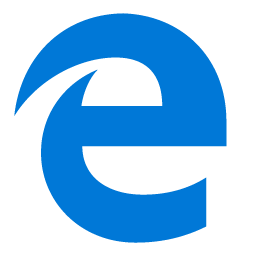
A Microsoft új funkcióval egészíti ki vadonatúj Chromium-alapú Microsoft Edge böngészőjét. Az alkalmazás új opciót kap, amely lehetővé teszi, hogy megakadályozza, hogy a webhelyek automatikusan lejátszsák a videókat.
A Microsoft Edge csapatának egyik tagja a Twitteren megerősítette, hogy csapata a Chromium Edge "globális és webhelyenkénti beállításán" dolgozik, amely lehetővé teszi a felhasználók számára a blokkoló média automatikus lejátszását. A megerősítés egy felhasználó megjegyzésére válaszolt, amely szerint a Chromium Edge jelenlegi verziójában hiányzik a funkció.
Dolgozunk azon, hogy az Edge jelenlegi verziójához hasonló globális és webhelyenkénti beállítást adjunk hozzá
– Kyle Pflug (@kylealden) 2019. június 11
Érdemes megemlíteni, hogy a klasszikus Edge böngésző már megengedi a felhasználó vezérelheti a videók automatikus lejátszása funkciót. A következő lehetőségeket tartalmazza.
- Az „Engedélyezés” az alapértelmezett, és a webhely saját belátása szerint továbbra is lejátssza a videókat, amikor először tekint meg egy lapot az előtérben.
- A „Limit” korlátozza az automatikus lejátszást, hogy csak akkor működjön, ha a videók el vannak némítva, így soha nem lep meg a hang. Ha rákattint az oldal tetszőleges pontjára, az automatikus lejátszás újra engedélyezve lesz, és továbbra is engedélyezve lesz az adott lapon az adott tartományon belül.
- A „Letiltás” megakadályozza az automatikus lejátszást minden webhelyen, amíg nem lép kapcsolatba a médiatartalommal. Vegye figyelembe, hogy ez egyes webhelyeket megszakíthat a szigorú betartatás miatt – előfordulhat, hogy többször kell kattintania, hogy egyes videók vagy hangok megfelelően lejátszhassanak.
Örvendetes változás lesz, ha az új Edge böngésző ugyanazokat a lehetőségeket kínálja, vagy akár többet is.
Az írás pillanatában az Edge verziói a következők:
- Béta csatorna: 75.0.139.37
- Fejlesztői csatorna: 76.0.182.6
- Kanári csatorna: 76.0.188.0
A böngésző automatikusan telepíti a frissítéseket. Ezenkívül manuálisan is ellenőrizheti a frissítéseket a Súgó menü A Microsoft Edge névjegye menüpontjában. Végül megragadhatja az Edge telepítőt a következő oldalról:
Töltse le a Microsoft Edge előnézetet
A következő bejegyzésben számos Edge trükköt és funkciót ismertettem:
Használja ki az új Chromium-alapú Microsoft Edge-t
Tekintse meg a következő frissítéseket is.
- A Microsoft Edge Chromium új lapoldal-testreszabási lehetőségeket kap
- A Microsoft Search engedélyezése a Microsoft Edge Chromiumban
- A nyelvtani eszközök már elérhetőek a Microsoft Edge Chromiumban
- A Microsoft Edge Chromium mostantól a System Dark témát követi
- Így néz ki a Microsoft Edge Chromium macOS rendszeren
- A Microsoft Edge Chromium mostantól a Start menü gyökerébe telepíti a PWA-kat
- Engedélyezze a Fordítót a Microsoft Edge Chromiumban
- A Microsoft Edge Chromium dinamikusan megváltoztatja felhasználói ügynökét
- A Microsoft Edge Chromium figyelmeztet, ha rendszergazdaként fut
- Keresőmotor módosítása a Microsoft Edge Chromiumban
- Kedvencek sáv elrejtése vagy megjelenítése a Microsoft Edge Chromiumban
- Telepítse a Chrome-bővítményeket a Microsoft Edge Chromiumban
- Engedélyezze a sötét módot a Microsoft Edge Chromiumban
- A Microsoft által eltávolított és lecserélt Chrome-funkciók az Edge-ben
- A Microsoft kiadott Chromium-alapú Edge előnézeti verziói
- Króm alapú Edge a 4K és HD videofolyamok támogatásához
- A Microsoft Edge Insider bővítmény már elérhető a Microsoft Store-ban
- Használja ki az új Chromium-alapú Microsoft Edge-t
- Megjelent a Microsoft Edge Insider Addons oldala
- A Microsoft Translator már integrálva van a Microsoft Edge Chromiummal
Forrás: Neowin
